In Windows 10, l'app Impostazioni ora include una nuova esperienza per creare e gestire gli spazi di archiviazione. Sebbene la funzionalità di archiviazione sia disponibile da molto tempo, era disponibile solo tramite il Pannello di controllo (e PowerShell). A partire dalla build 21286 , Microsoft sta creando una versione modernizzata dell'esperienza all'interno dell'app Impostazioni.
Storage Spaces è una funzionalità progettata per proteggere i tuoi file da guasti hardware e aiutarti ad estendere la capacità di archiviazione semplicemente aggiungendo più unità al tuo dispositivo. Usando questa funzione, puoi combinare due o più unità insieme in un pool e quindi unità virtuali di carboidrati (spazi di archiviazione). In Windows 10 , Spazi di archiviazione supporta molte funzionalità simili a RAID, incluso lo "spazio semplice" per aumentare le prestazioni di archiviazione, ma non protegge i file da guasti hardware (richiede almeno due unità).
Poi c'è lo "spazio mirror", che richiede due unità e offre protezione contro i guasti poiché i dati vengono copiati in più unità. C'è anche uno specchio a tre vie, ma richiede cinque unità.
Infine, Storage Spaces consente anche di creare uno "spazio di parità", che richiede almeno tre unità, e fornisce efficienza di archiviazione e protezione contro i guasti copiando i dati in più posizioni. In caso di guasto di due unità, sono necessarie almeno sette unità.
Gestisci gli spazi di archiviazione nelle Impostazioni
La nuova integrazione è simile a quella disponibile nel Pannello di controllo e consente di creare e gestire pool e spazi. Puoi trovare l'esperienza in Impostazioni > Sistema > Archiviazione e facendo clic sull'opzione Gestisci spazi di archiviazione .
All'interno della pagina, puoi iniziare facendo clic sull'opzione Crea un pool di archiviazione e uno spazio di archiviazione .
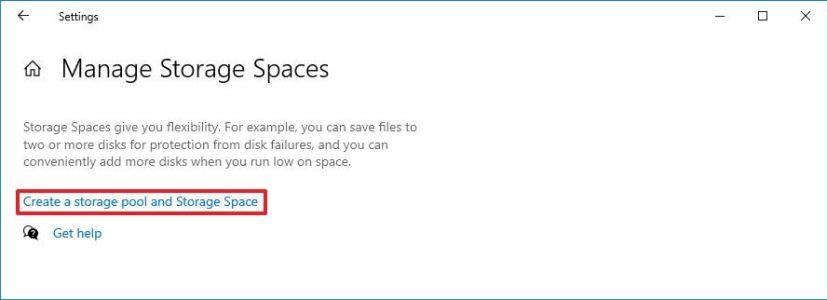
Gestisci gli spazi di archiviazione
Quindi confermare un nome, selezionare le unità che si desidera includere nel pool di archiviazione e fare clic sul pulsante Crea .
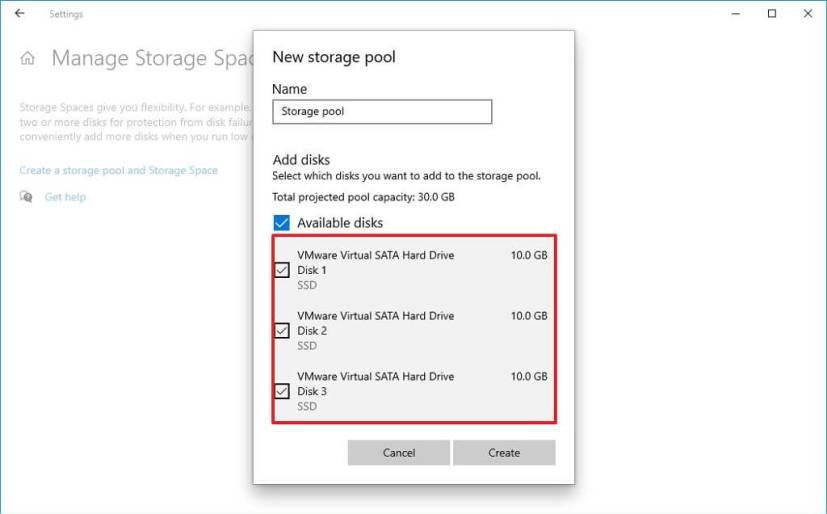
Crea pool di archiviazione
Una volta creata la piscina, devi creare lo spazio, cosa che la nuova esperienza rende super facile. Innanzitutto, è necessario specificare un nome per lo spazio. In secondo luogo, è necessario confermare la capacità. E in terzo luogo, è necessario selezionare il livello di protezione, tra cui semplice, specchio a due vie, specchio a tre vie, parità e doppia parità. Se non sai quale opzione scegliere, mentre selezioni l'esperienza ti verrà offerta una descrizione. Quindi fai semplicemente clic sul pulsante Crea .
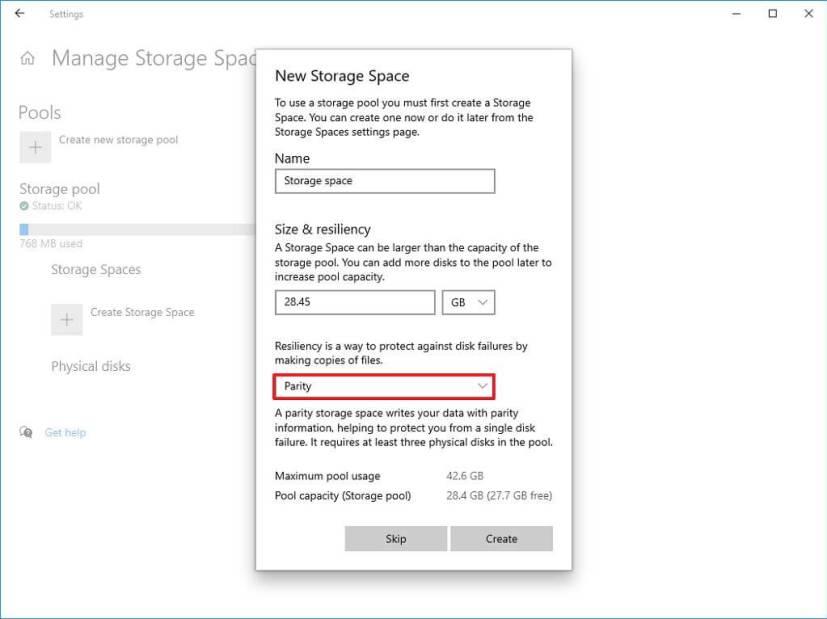
Crea spazio di archiviazione
L'ultimo passaggio è specificare un'etichetta, una lettera e un file system per l'unità virtuale e fare clic sul pulsante Formatta il nuovo spazio. C'è anche un'opzione Avanzata che consente di montare l'unità come cartella, selezionare la dimensione dell'unità di allocazione e abilitare la compressione, ma queste impostazioni sono facoltative.
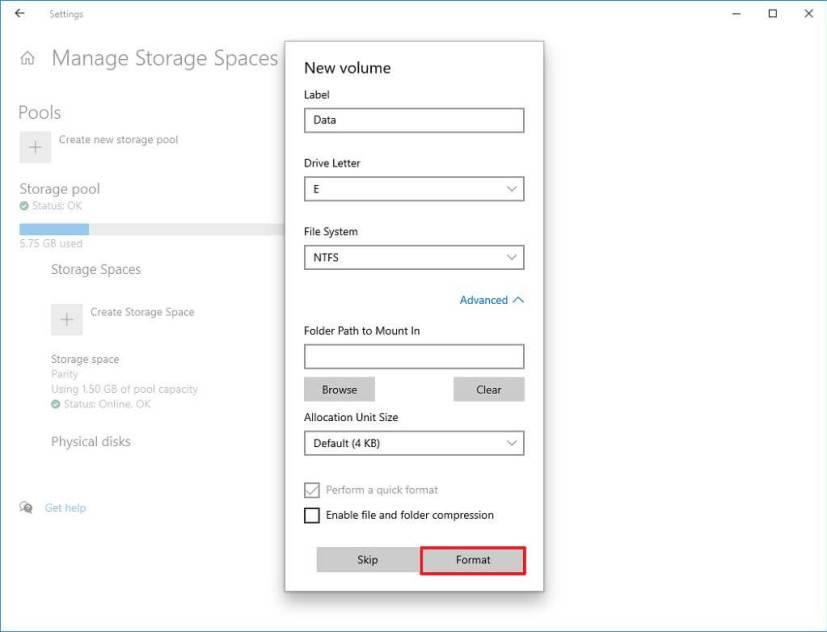
Crea un nuovo volume in uno spazio
Dopo aver configurato lo spazio di archiviazione, a seconda del livello di protezione, lo spazio disponibile potrebbe essere inferiore allo spazio di archiviazione fisico disponibile.
Mentre sei nella pagina, ora vedrai un elenco dei pool disponibili con i rispettivi spazi. Puoi sempre creare un nuovo pool e ulteriori storage aggiungendo più unità. Puoi selezionare ogni spazio e all'interno della pagina Proprietà vedrai i dettagli sullo spazio di archiviazione, ed è qui che troverai le opzioni per estendere lo spazio di archiviazione, portare offline o eliminare lo spazio.
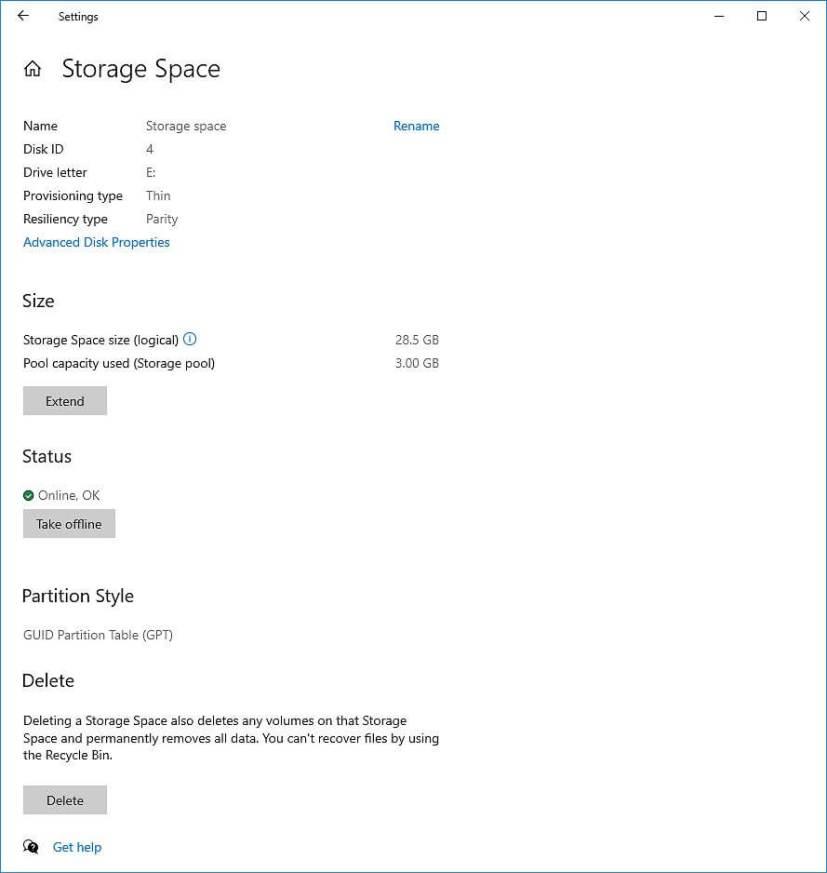
Impostazioni dello spazio di archiviazione
L'espansione della sezione dei dischi fisici elencherà tutte le unità nel pool. Selezionando ciascuno di essi e accedendo alla pagina Proprietà , otterrai maggiori dettagli sull'unità, come nome, ID disco, produttore, modello, numero di serie e stato. Inoltre, questa pagina include l'opzione per rimuovere l'unità dal pool. (Solo quando rimuovi tutte le unità, il pool verrà eliminato. Inoltre, l'opzione per rimuovere un'unità diventerà disponibile solo dopo aver eliminato lo spazio.)
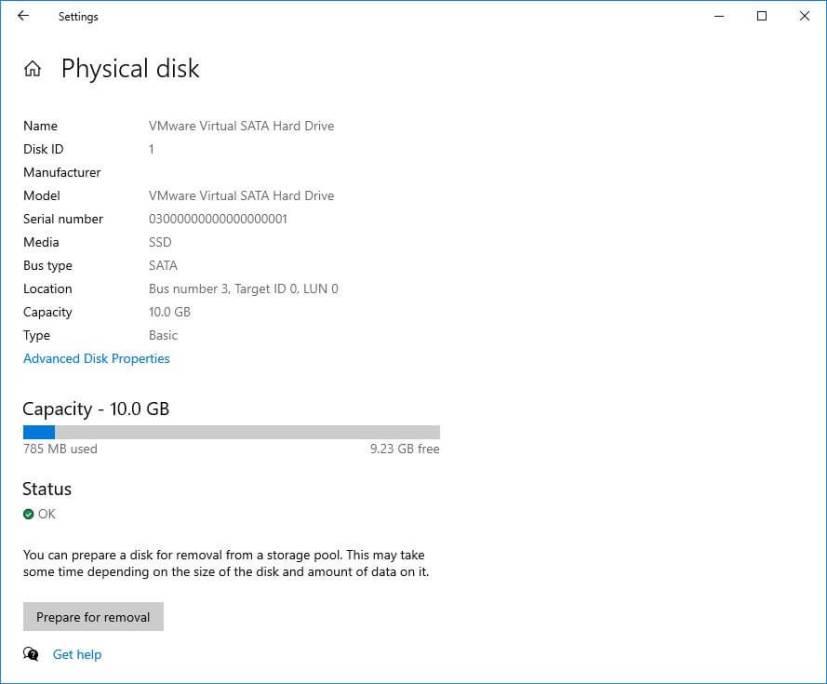
Impostazioni del disco fisico degli spazi di archiviazione
Se selezioni il pool di archiviazione, saranno disponibili due opzioni, tra cui "Ottimizza" e "Proprietà". Ottimizza è utile quando si aggiunge una nuova unità per spostare i dati per sfruttare al meglio lo spazio. La pagina Proprietà mostra i dettagli sulla piscina e ci sono opzioni per rinominare e ottimizzare la piscina.
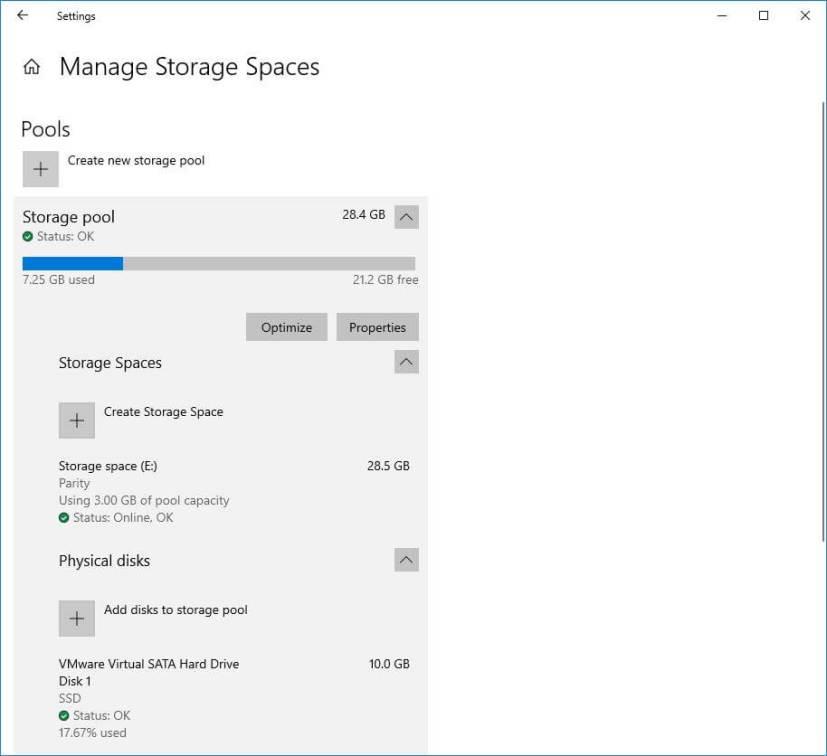
Opzione di ottimizzazione del pool di archiviazione
Le nuove impostazioni per creare e gestire gli spazi di archiviazione sono disponibili a partire dalla build 21286 per i tester con dispositivi registrati nel canale Dev, ma non è chiaro quando verrà distribuito a tutti. Oltre alle impostazioni degli spazi di archiviazione, Microsoft sta portando anche gli strumenti di gestione del disco nell'app Impostazioni e l'esperienza è disponibile anche per i tester.


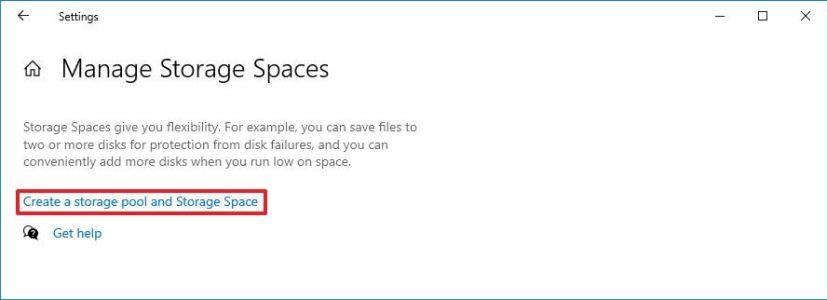
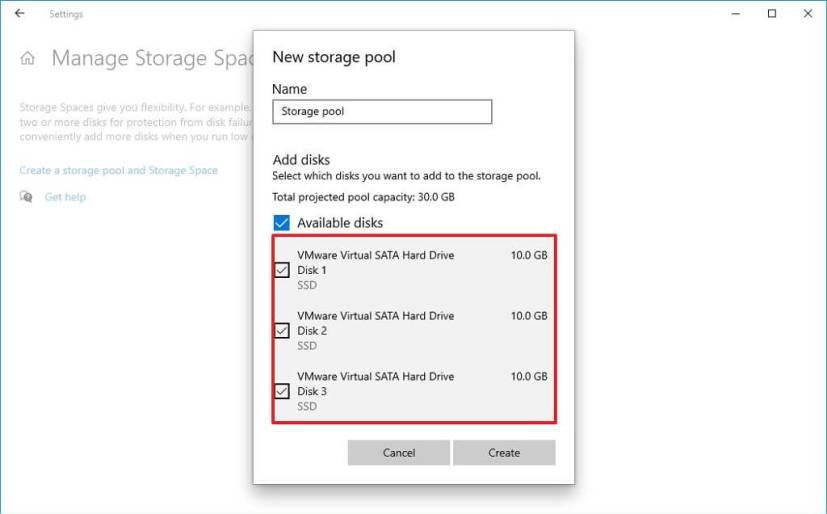
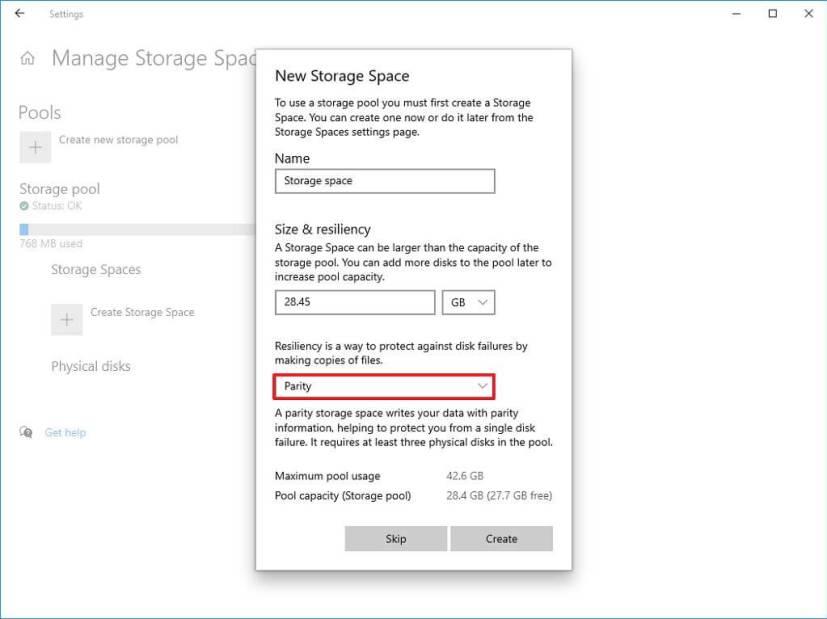
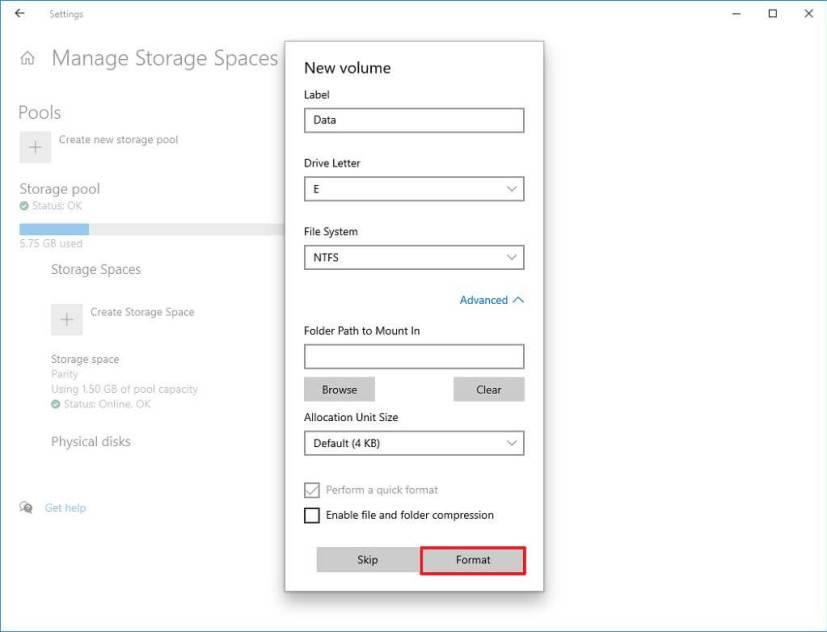
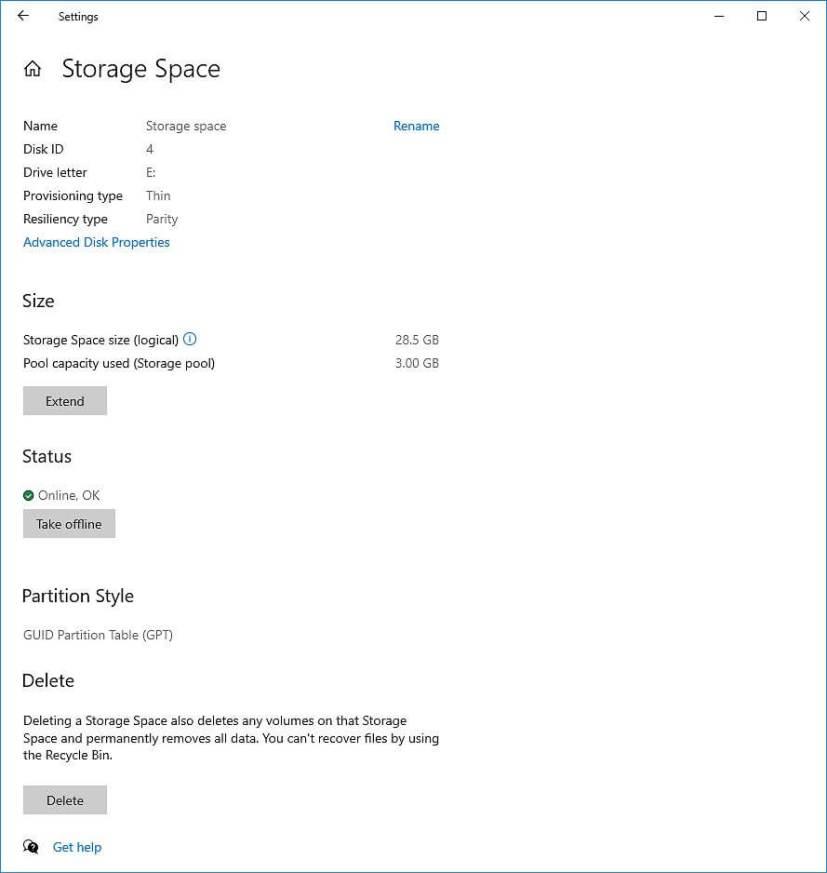
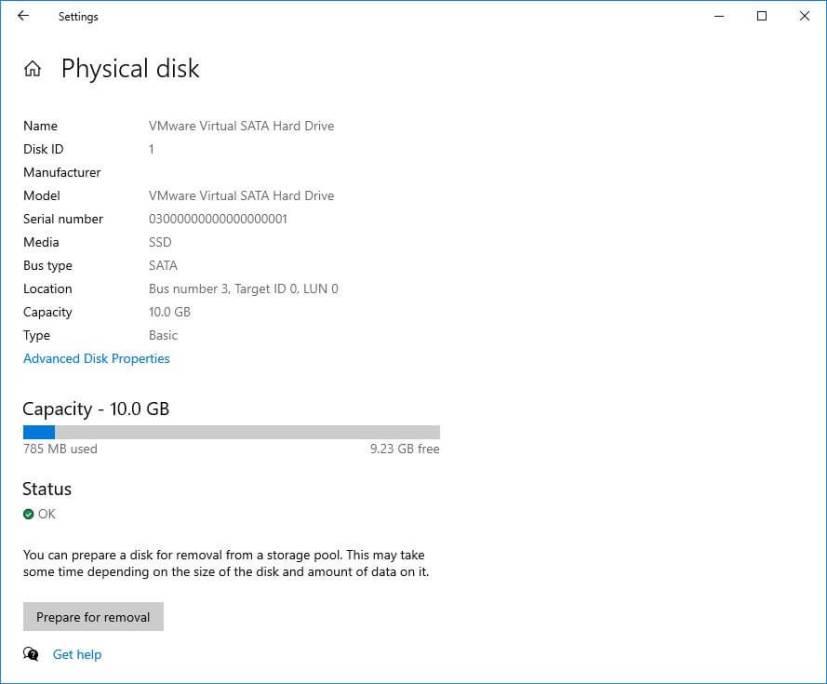
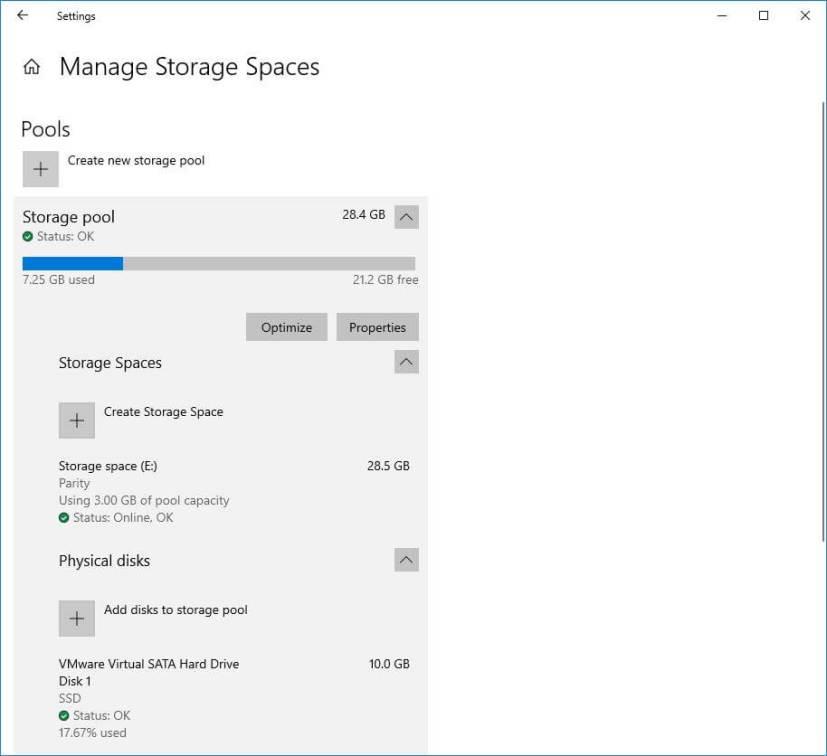





![Come abilitare/disabilitare il Boot Manager di Windows [Windows 10] Come abilitare/disabilitare il Boot Manager di Windows [Windows 10]](https://cloudo3.com/resources4/images1/image-1580-1109095003248.jpg)





















